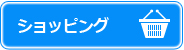- ホーム >
- コンピュータプラットフォーム >
- プリンタ、スキャナー >
- スキャナー >
- ドライバダウンロード >
- ScanSnap Manager(Mac 専用)アップデート
ScanSnap Manager(Mac 専用)アップデート
ScanSnap Manager(Mac 専用) アップデート(V6.2L22)
対象機種
- SV600/iX500
ダウンロード
[Download] ScanSnap Manager(Mac 専用) アップデート(V6.2L22)
![]() MacScanSnapV62L22UpJP.dmg (146.4MB)
MacScanSnapV62L22UpJP.dmg (146.4MB)
重要:本アップデートは、過去のアップデート内容を含んでいます。
主な変更点
- 動作の安定性を高めるために、ファームウェアの改善を行いました。(SV600のみ)
使用手順
オンラインアップデートの場合
- Finder のサイドバーから「アプリケーション」→「ScanSnap オンラインアップデート」→「オンラインアップデート.app」をダブルクリックします。
- ScanSnap オンラインアップデートが、最新のアップデートプログラムが公開されているかを確認します。
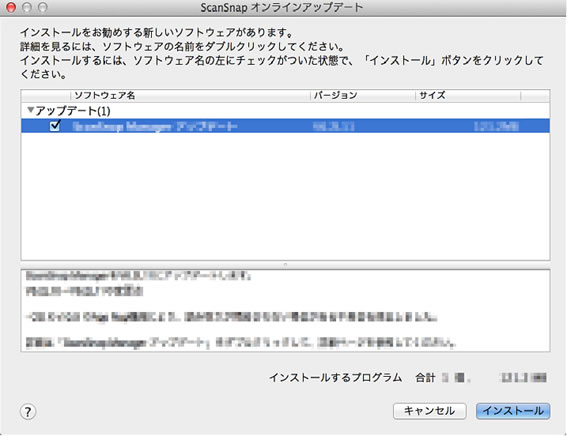
- 画面の指示に従ってプログラムのアップデートを行ってください。
手動アップデートの場合
- ScanSnap Manager(Mac専用) アップデート(MacScanSnapV62L22UpJP.dmg) をハードディスクにダウンロードしてください。
- 他のアプリケーションを実行している場合は、これら全てを終了してください。読み取り中の場合は、読み取りを終了してください。
- 手順1でダウンロードした "MacScanSnapV62L22UpJP.dmg" を実行するとファイルが展開されます。
- 手順3で展開された "MacScanSnapV62L22UpJP.pkg" を実行してください。 インストール中に、「"xxxxx" は、アプリケーションで、インターネットからダウンロードされました。開いてもよろしいですか?」のメッセージが表示された場合は、「開く」を選択してください。
ファームアップデートについて
- ScanSnap SV600の場合:
- ScanSnap Managerのアップデート適用後、ScanSnap SV600をコンピュータにUSB接続した場合、ファームアップデート画面が表示されます。画面のガイダンスに従って、アップデートを実施してください。
※最新のファーム版数が適用されている場合は、表示されません。
※ファームアップデート中にランプが光る場合があります。
- ScanSnap Managerのアップデート適用後、ScanSnap SV600をコンピュータにUSB接続した場合、ファームアップデート画面が表示されます。画面のガイダンスに従って、アップデートを実施してください。
- ScanSnap iX500の場合:
- ScanSnap Managerのアップデート適用後、iX500のファームウェアアップデート画面が表示される場合があります。画面のガイダンスに従って、アップデートを実施してください。
- ファームウェアアップデート終了後、ScanSnap無線設定ツールが起動される場合があります。画面のガイダンスに従って、ScanSnap iX500のWi-Fi設定、および、パソコンの登録処理をしてください。ファームウェアのアップデート、ScanSnap無線設定をキャンセルした場合でも、以下の方法から再度実行できます。
- ファームウェアアップデート:ScanSnap Managerが起動している状態で、ScanSnap iX500をパソコンにUSB接続する。
- ScanSnap無線設定ツール:「Finder」→「アプリケーション」→「ScanSnap」→「ScanSnap無線設定ツール」 をクリックする。
以上でアップデート完了です。なお、ご使用にあたっては、![]() READMEをご参照ください。
READMEをご参照ください。
適用後の確認方法
以下の手順に従って、ScanSnap ManagerとScanSnapのファームウェア版数が正しくアップデートされていることを確認してください。
- Dockの「S」マークアイコンを「control」キーを押しながらクリックする。
- ポップアップ画面より、メニューの「ヘルプ」 - 「ScanSnap Managerについて」を選択する。
- 表示される画面で「Version 6.2 L22」であることを確認してください。
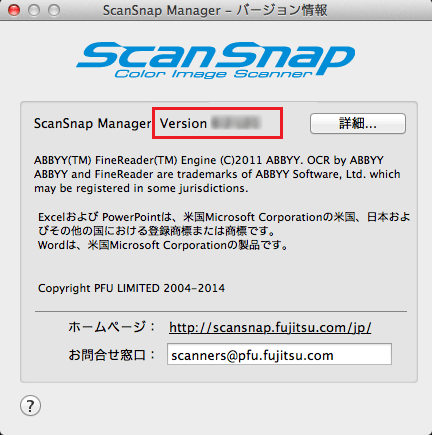
- バージョン情報ダイアログの「詳細...」ボタンをクリックして、ファームウェア版数を確認してください。
- SV600の場合:「0B00」
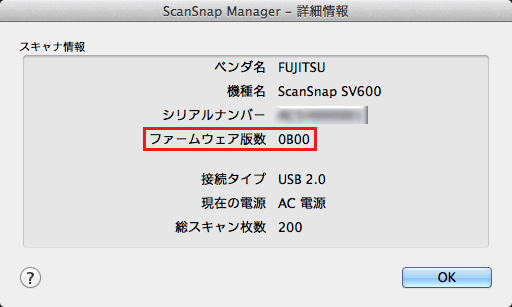
- iX500の場合:「0K00」または「0L00」
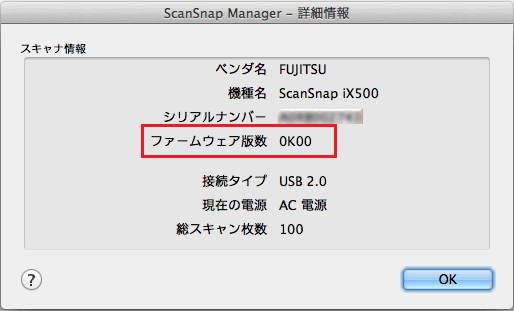
- SV600の場合:「0B00」